
У вас новий лептоп без операційної системи або бажання переустановити Windows чи Linux без зайвого «софтового сміття»? У такому разі створення завантажувальної флешки — це не хак для гіків, а must-have навичка, яка заощадить гроші, нерви і час. Усе, що потрібно — 30 хвилин, флешка, ISO-образ і одна з перевірених утиліт.
Що потрібно для старту
Перед початком переконайтеся, що у вас є:
- USB-флешка (від 8 ГБ, краще — 16+)
- Сумісний порт на ПК (USB-A або USB-C)
- ISO-образ операційної системи
- Програма для запису флешки (UltraISO, Rufus, Media Creation Tool, тощо)
- 30 хвилин вашого часу
Rufus — для тих, хто хоче гнучкість

Rufus працює навіть на старих ПК з Windows XP. Вона дозволяє перевіряти флешки на помилки й налаштовувати все до дрібниць.
Порядок дій:
- Підключіть флешку.
- Запустіть Rufus.
- Оберіть флешку у списку пристроїв.
- Натисніть «Вибрати» і вкажіть ISO.
- Встановіть:
- MBR або GPT — в залежності від BIOS (Legacy або UEFI).
- Файлова система — FAT32 або NTFS (остання потребує відключеного Secure Boot).
- Натисніть «Старт» — і за 15 хвилин все готово.
Media Creation Tool — офіційний шлях від Microsoft
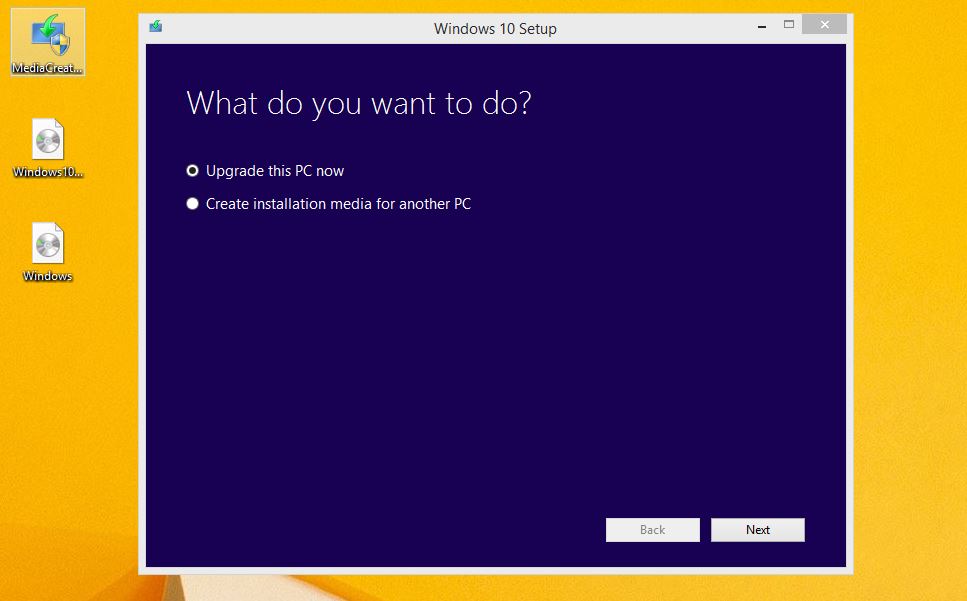
Для тих, хто встановлює офіційну версію Windows. Підходить для Win 10/11.
Процес:
- Завантажте Media Creation Tool з сайту Microsoft.
- Запустіть і виберіть «Створити інсталяційний носій».
- Виберіть мову, архітектуру та версію Windows.
- Вкажіть флешку як носій.
- Чекайте 15–20 хвилин — готово!
⚠️ Не працює з кастомними збірками.
WinSetupFromUSB — гнучкий варіант для ентузіастів

Створює мультизагрузочні флешки з кількома ОС та утилітами.
Що робити:
- Вставити флешку → запустити програму.
- Вибрати накопичувач → увімкнути форматування.
- Вказати, які ISO додавати (Windows, Linux, тощо).
- Клікнути «Go» — і чекати завершення.
AIO Boot — потужність і підтримка зовнішніх HDD
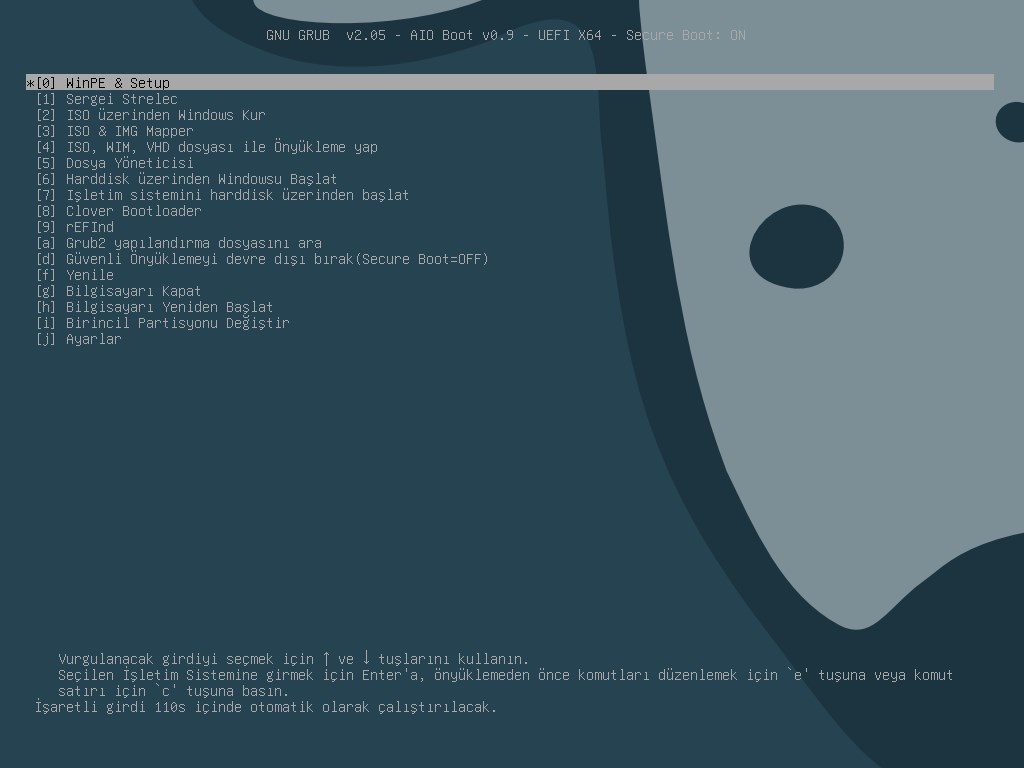
Працює з флешками та жорсткими дисками, дозволяє додавати LiveCD, системи, утиліти.
Ключові кроки:
- Форматувати носій у FAT32.
- Запустити AIO Boot → «Bootloaders» → Grub2.
- У «Інтеграція» додати ISO, обрати систему (наприклад, Win10).
- Можна протестувати через «Тестове завантаження [QEMU]».
🚀 Висновок: яку програму обрати?
| Програма | Для кого | Плюси | Мінуси |
|---|---|---|---|
| UltraISO | Новачки | Простота, стабільність | Платна ліцензія (є демо) |
| Rufus | Всім | Гнучкість, швидкість | Багато налаштувань для новачків |
| Media Creation Tool | Легальні користувачі Win | Офіційна, проста | Тільки офіційні образи |
| WinSetupFromUSB | Продвинуті користувачі | Підтримка мультизагрузки | Складніше освоїти |
| AIO Boot | Любителі експериментів | Підтримка зовнішніх HDD, LiveCD | Не інтуїтивна |








